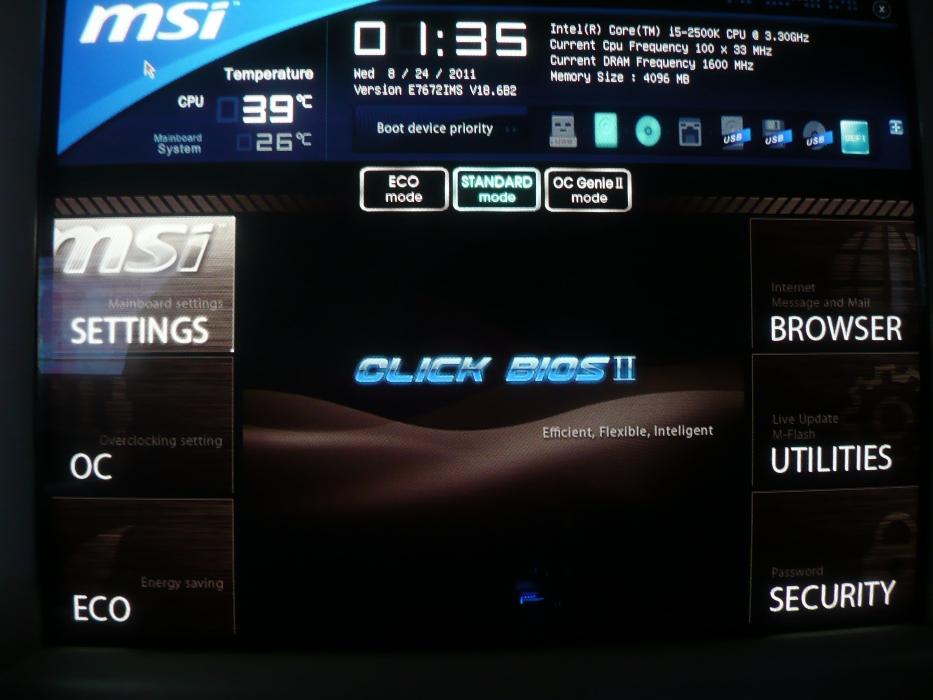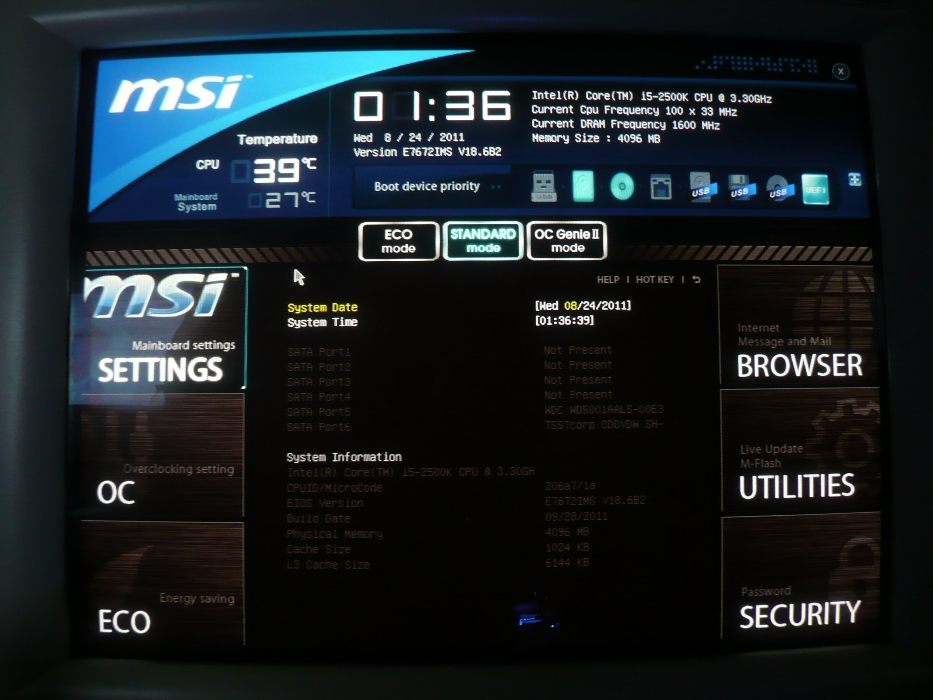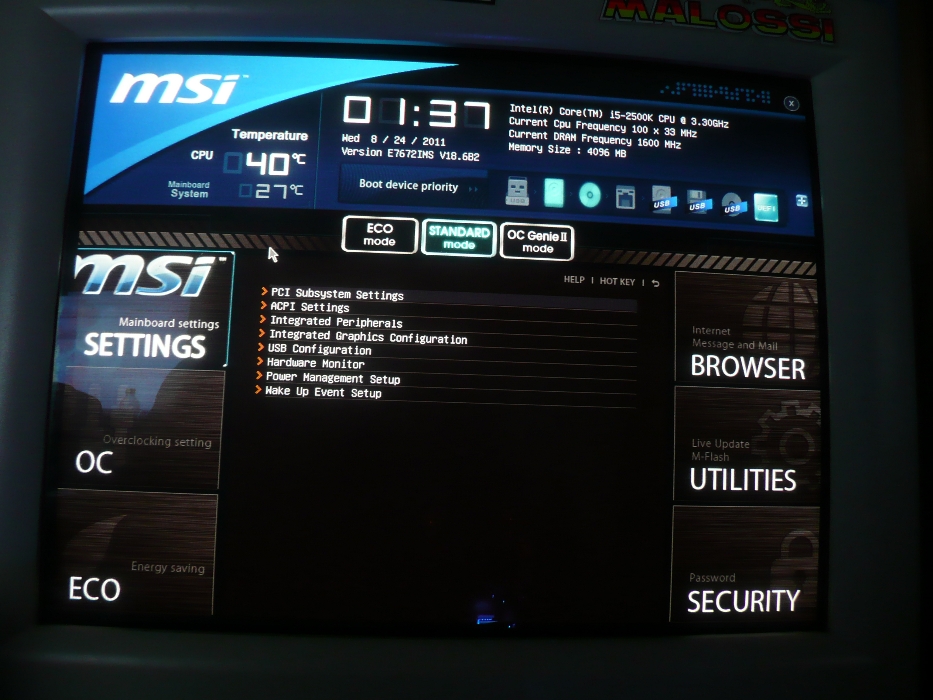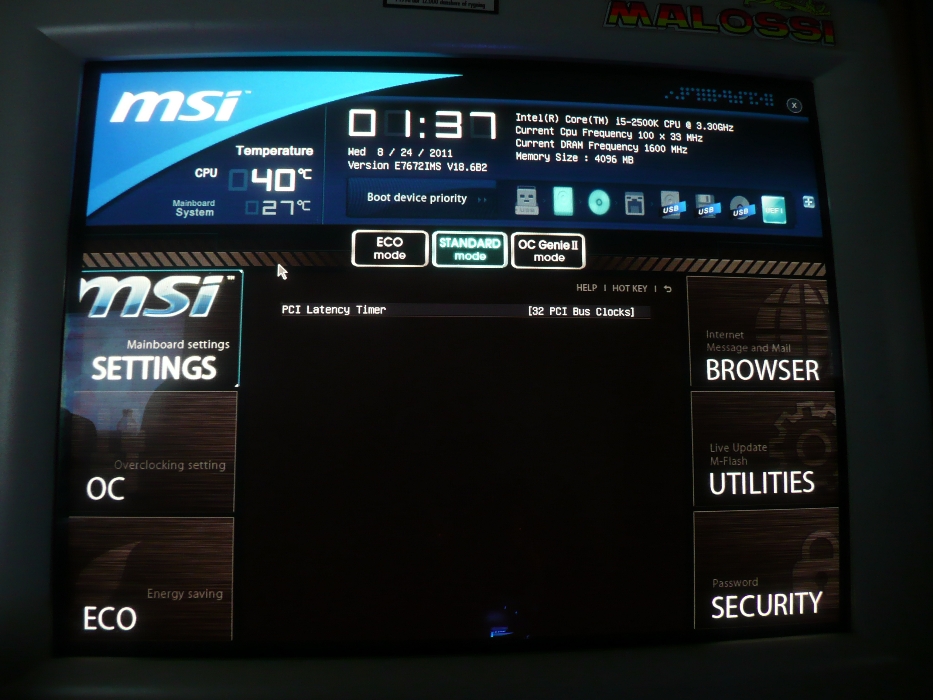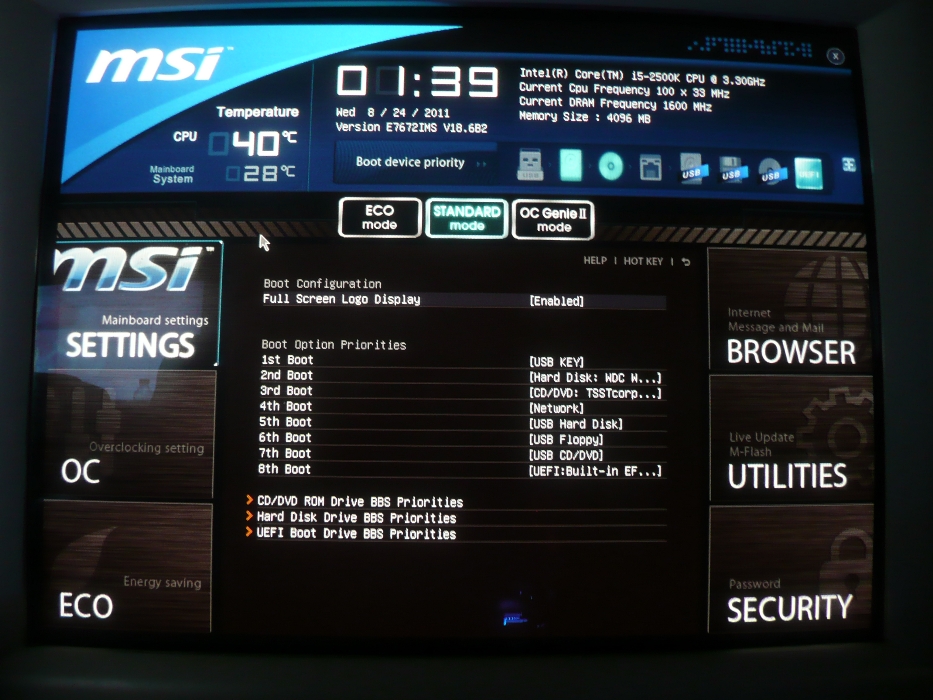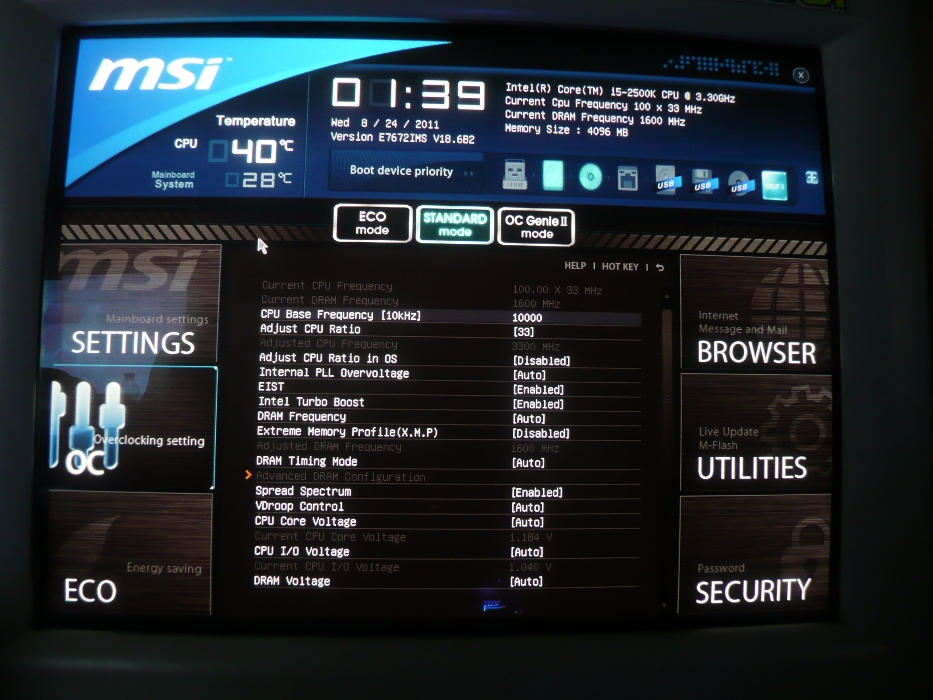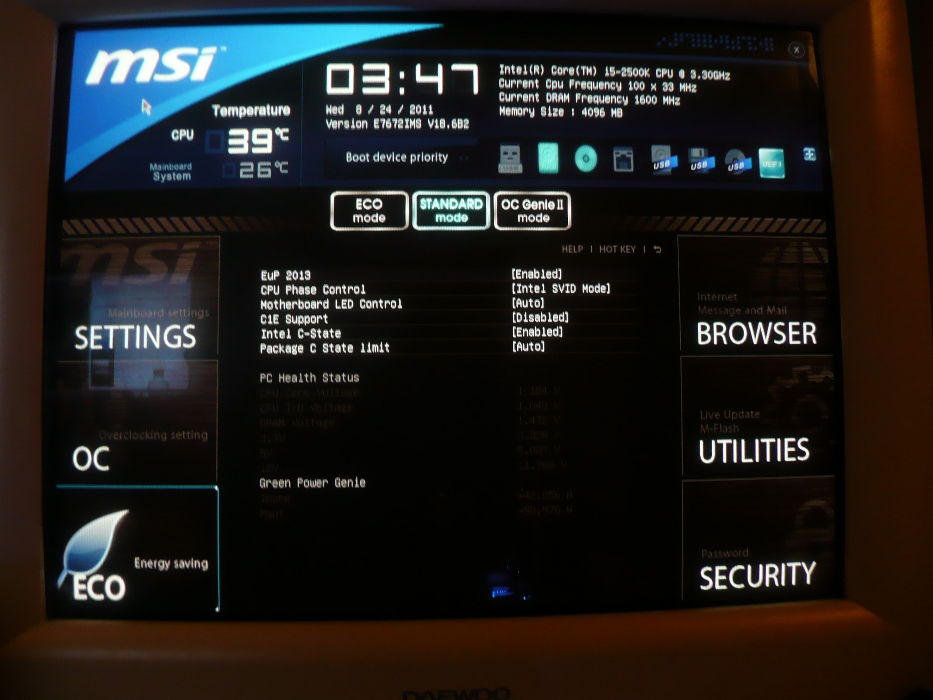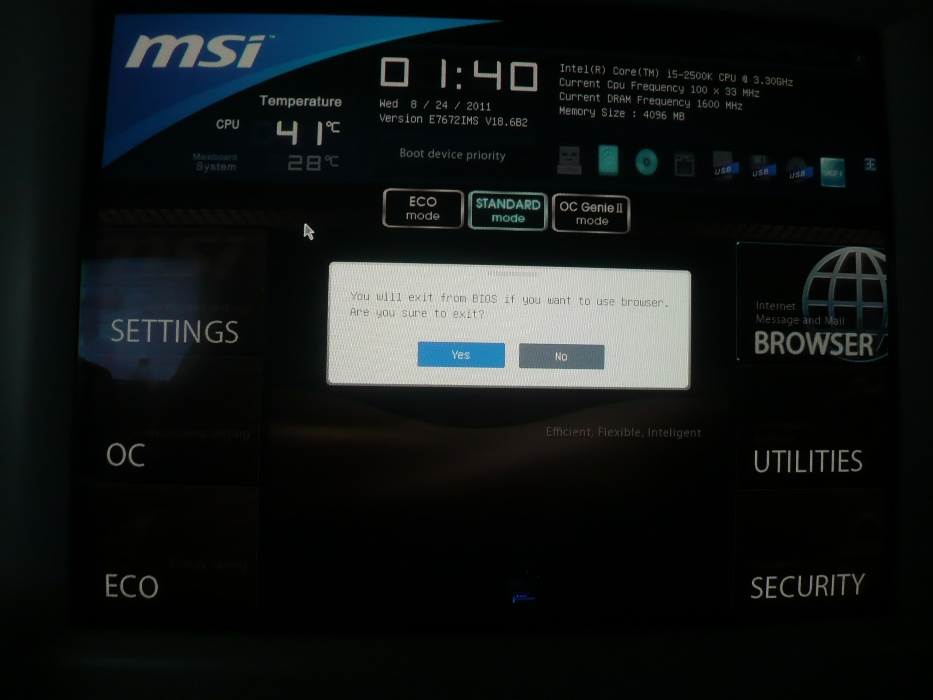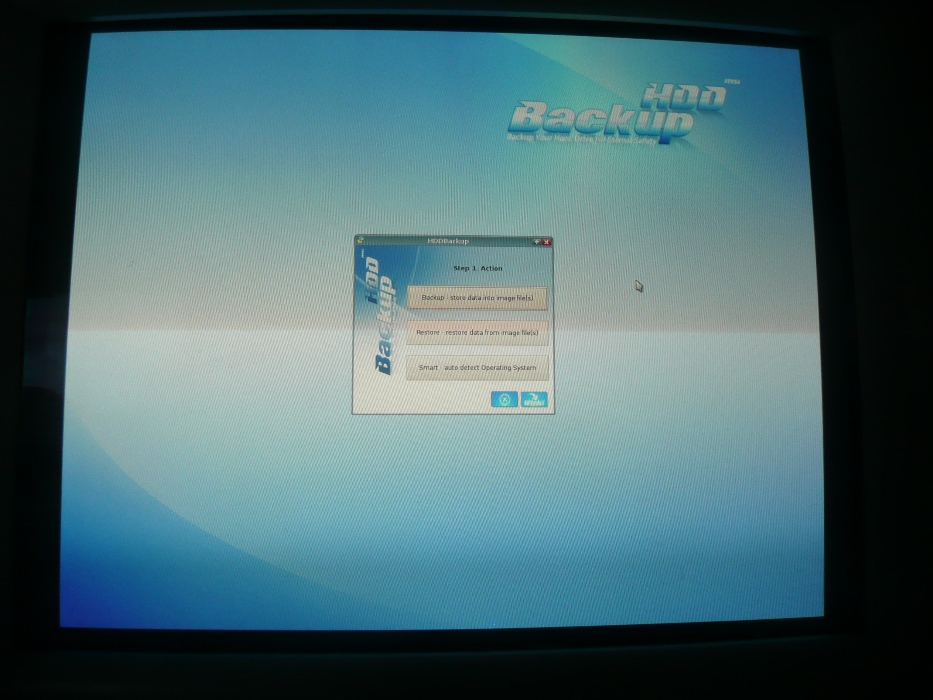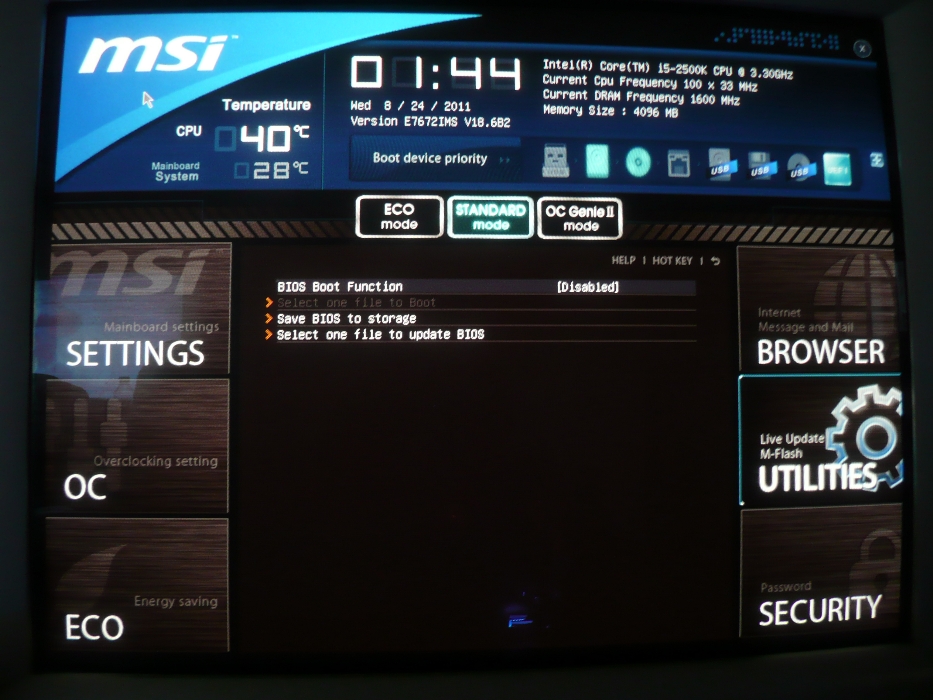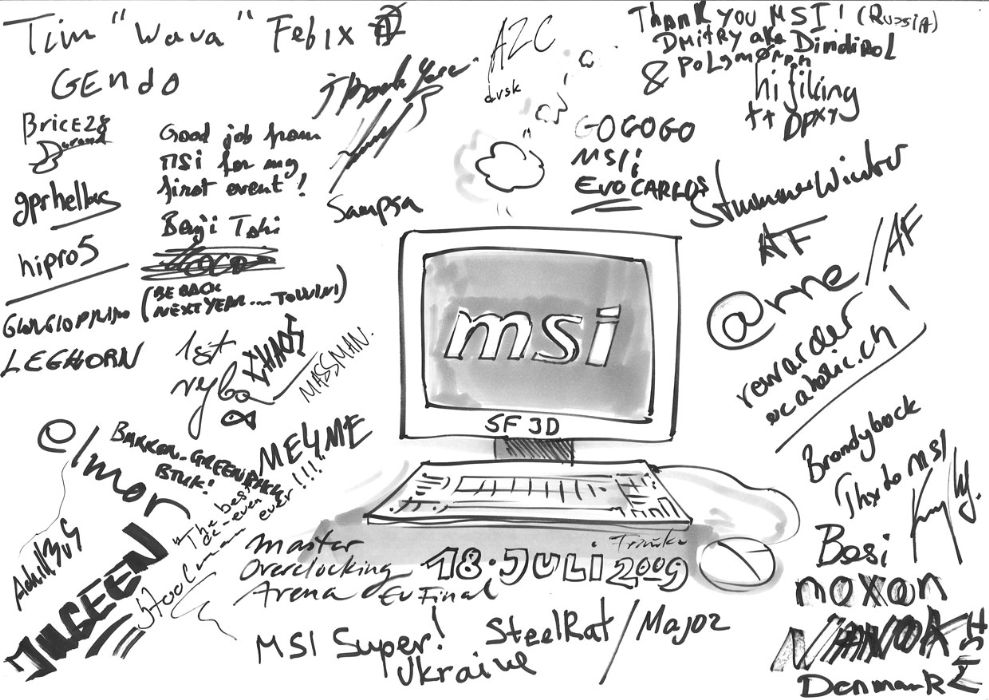Test: MSI Z77 MPower
Bundkort, Intel d. 11. oktober. 2012, skrevet af freak_master 9 Kommentarer. Vist: 22860 gange.
Korrekturlæser: Verdenshersker
Billed behandling: svedel77
Oversættelse: Verdenshersker
Pristjek på http://www.pricerunner.dk 1371,00
Produkt udlånt af: MSI
DK distributør: DCS
Billed behandling: svedel77
Oversættelse: Verdenshersker
Pristjek på http://www.pricerunner.dk 1371,00
Produkt udlånt af: MSI
DK distributør: DCS
#1
"Som klistermærket forklarer, så vil en Sandy Bridge CPU ikke åbne op for den sidste PCIe port, da Sandy Bridge har færre PCIe baner end Ivy Bridge har, så en Ivy Bridge CPU er anbefalet."
Vil den nederste ikke bare have 4xPCIe 2.0, istedet for 4xPCIe3.0, hvis man bruger SB ?
Vil den nederste ikke bare have 4xPCIe 2.0, istedet for 4xPCIe3.0, hvis man bruger SB ?
#2
Nej, Sandy Bridge kan ikke gøre brug af den sidste port.
#3
Manglende SATA porte er et stort minus for dette mobo. Jeg ville alene pga dette ikke bytte med mit MSI Z77A-GD65. :no:
Ellers ved jeg ikke rigtigt hvor meget der er at komme efter, da det ikke er direkte sammenlignet med det her testede mobo.
Ellers ved jeg ikke rigtigt hvor meget der er at komme efter, da det ikke er direkte sammenlignet med det her testede mobo.
#4
Det kunne være det blev aktuelt hvis jeg skal finde en afløser til mit nuværende MB.
#5
Under OC, så kunne det være fedt at se hvad RAM samt BCLK kan presses op på, i sær RAM er der stor forskel på fra bundkort til bundkort, -over 2200MHz har flere kort store problemer med nogle RAM chips.
#6
Ja et multiplier OC fortæller jo ikke så meget om bundkortet... Kunne godt tænke mig at se performance vs. eg. Gigabyte GA-Z77X-UD5H
#7
Igen.... *OC Certified* er en totalt ubrugelig certifisering, hvis det pågældende OC er multiplier baseret oO
#8
Laekkert pris skilt der sidder paa det board !
Kunne vaeree du lige skulle skrive hvilket gfx du har brugt.
Kunne vaeree du lige skulle skrive hvilket gfx du har brugt.
#9
Laekkert pris skilt der sidder paa det board !
Kunne vaeree du lige skulle skrive hvilket gfx du har brugt.
God idé 😛